
თითქმის ყველა მომხმარებელი ყოველდღიურ საქმიანობაში კურორტებს პრინტერის სერვისებს. კურსის მუშაობა, დიპლომები, ანგარიშები და სხვა ტექსტი და გრაფიკული მასალები - ეს ყველაფერი იბეჭდება პრინტერზე. თუმცა, ადრე თუ გვიან, მომხმარებლებს ეცნობება პრობლემა, როდესაც "ბეჭდვის ქვესისტემის არ არის ხელმისაწვდომი", ეს შეცდომა ხდება, როგორც ეს უნდა იყოს, ყველაზე inopportune მომენტში.
როგორ გააკეთოთ ბეჭდვითი ქვესისტემა Windows XP- ში
პრობლემის გადაჭრის აღწერამდე, მოდი ვისაუბროთ ცოტა რამზე, თუ რა არის და რატომ არის აუცილებელი. ბეჭედი ქვესისტემის არის ოპერაციული სისტემა, რომელიც მართავს ბეჭედს. მისი გამოყენება, დოკუმენტები გადაეგზავნება შერჩეულ პრინტერს, ხოლო იმ შემთხვევებში, როდესაც რამდენიმე დოკუმენტი, მაშინ ბეჭდვითი ქვესისტემის ფორმებს ქმნის.ახლა, თუ როგორ უნდა აღმოფხვრას პრობლემა. აქ თქვენ შეგიძლიათ ხაზი გავუსვა ორი ბილიკები - მარტივი და უფრო რთული, რომელიც მოითხოვს მომხმარებლებს არა მხოლოდ მოთმინება, არამედ ცოდნა.
მეთოდი 1: Running Service
ზოგჯერ თქვენ შეგიძლიათ პრობლემის მოგვარება ბეჭდვითი ქვესისტემით, შეგიძლიათ უბრალოდ დაიწყოთ შესაბამისი მომსახურება. ამისათვის თქვენ უნდა შეასრულოს შემდეგი ქმედებები:
- გახსენით დაწყება მენიუ და დააჭირეთ პანელზე.
- შემდეგი, თუ იყენებთ "კატეგორიის" Viewer- ს, დააწკაპუნეთ "შესრულების და ტექნიკური" ბმულით, შემდეგ კი "ადმინისტრაციის" ხატულაზე.
- ახლა თქვენ აწარმოებს "სერვისებს" დაჭერით ორჯერ მაუსის მარცხენა ღილაკს, და გადადით ყველა ოპერაციული სისტემის მომსახურების სიაში.
- სიაში "ბეჭდვის საქაღალდე მენეჯერი"
- თუ დაინახავთ ცარიელი სტრიქონის "სტატუსს" სვეტში, დააჭირეთ ორჯერ მაუსის მარცხენა ღილაკს ხაზი და გადადით პარამეტრების ფანჯარაში.
- აქ დააჭირეთ ღილაკს "დაწყება" ღილაკს და შეამოწმეთ, რომ გაშვების ტიპი არის "ავტო" რეჟიმში.


იმ მომხმარებლებისთვის, ვისაც კლასიკური ხედვა აქვს, საკმარისია ხატულაზე "ადმინისტრაცია".
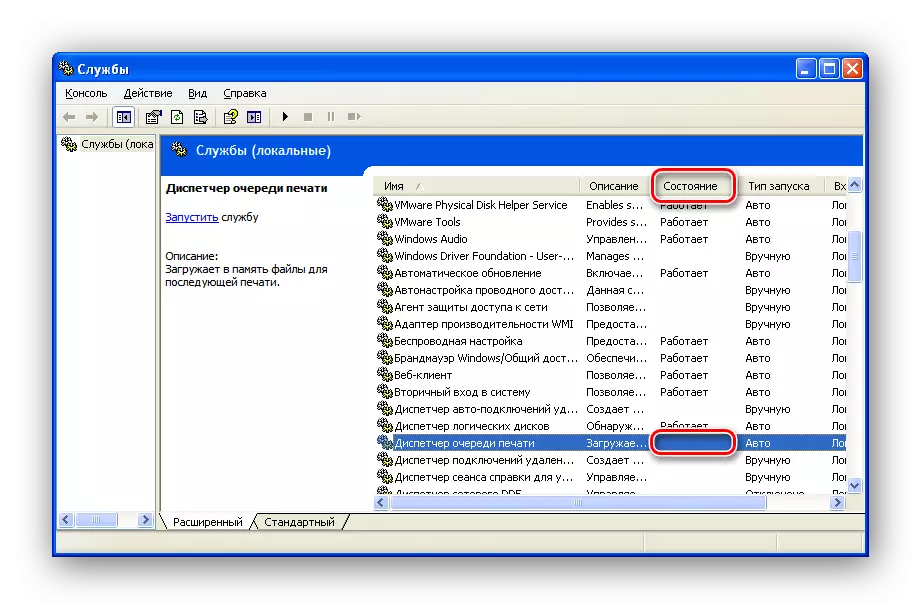

თუ ამის შემდეგ შეცდომა არ არის აღმოფხვრილი, ღირს მეორე მეთოდით.
მეთოდი 2: პრობლემის აღმოფხვრა ხელით
თუ ბეჭდური სამსახურის დაწყებისას რაიმე შედეგი არ მისცემს, ეს იმას ნიშნავს, რომ შეცდომის მიზეზი გაცილებით ღრმაა და უფრო სერიოზულ ინტერვენციებს მოითხოვს. ბეჭდვის ქვესისტემის უპასუხისმგებლობის მიზეზები შეიძლება იყოს ყველაზე მრავალფეროვანი - საჭირო ფაილების ნაკლებობისგან, სისტემაში ვირუსების არსებობის წინ.
ასე რომ, ჩვენ ვიტოვებთ მოთმინება და დაიწყოს "მკურნალობა" პრესის ქვესისტემით.
- უპირველეს ყოვლისა, გადატვირთეთ კომპიუტერი და წაშალეთ სისტემაში ყველა პრინტერის წაშლა. ამისათვის გახსენით "დაწყება" მენიუ და დააჭირეთ "პრინტერებსა და ფაქსებს" ბრძანებას.

აქ გამოჩნდება ყველა დამონტაჟებული პრინტერის სია. დააჭირეთ მასზე მაუსის მარჯვენა ღილაკს და შემდეგ "წაშლა".
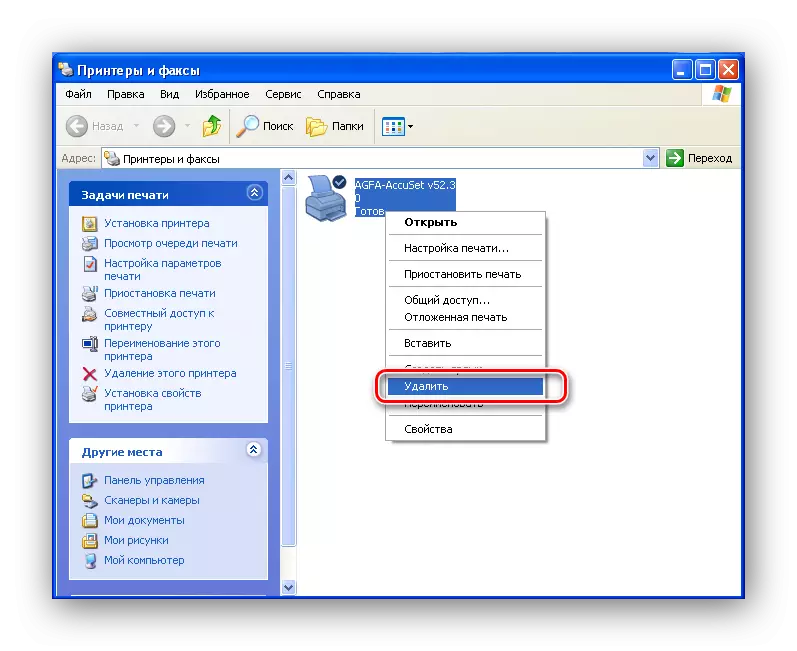
გაფრთხილების ფანჯარაში "დიახ" ღილაკზე დაჭერით, ამით ჩვენ წაშლა პრინტერის სისტემა.
- ახლა მოშორება მძღოლები. იმავე ფანჯარაში, გადადით "ფაილი" მენიუში და დააჭირეთ სერვერის თვისებების ბრძანებას.
- თვისებები ფანჯარაში, წასვლა "მძღოლები" tab და წაშლა ყველა ხელმისაწვდომი მძღოლები. ამისათვის აირჩიეთ ხაზი აღწერა, დააჭირეთ ღილაკს "წაშლა" და დაადასტურეთ ქმედება.
- ახლა ჩვენ გვჭირდება "დირიჟორი". გაუშვით და გადადით შემდეგ გზაზე:
- ზემოთ აღწერილი ქმედებების შემდეგ, შეგიძლიათ შეამოწმოთ ვირუსების სისტემა. ამისათვის თქვენ შეგიძლიათ გამოიყენოთ დამონტაჟებული ანტივირუსული, ადრე განახლების მონაცემთა ბაზა. ისე, თუ ასეა, არ არსებობს, მაშინ ანტივირუსული სკანერის ჩამოტვირთვების (მაგალითად, დოქტორი ვებ CureIt. ) ახალი ბაზებით და სისტემის შემოწმება.
- შემოწმების შემდეგ სისტემაში საქაღალდეში:
C: \ windows \ system32
და შეამოწმეთ ფაილის ხელმისაწვდომობა Spoolsv.exe. . ყურადღება მიაქციეთ იმ ფაქტს, რომ ფაილის სახელი არ არის არასასურველი სიმბოლოები. აქ თქვენ ასევე შეამოწმეთ სხვა ფაილი - sfc_os.dll . მისი ზომა უნდა იყოს დაახლოებით 140 კბ. თუ აღმოაჩენთ, რომ "იწონის" ბევრად მეტ-ნაკლებად შეგვიძლია დავასკვნათ, რომ ეს ბიბლიოთეკა შეიცვალა.
- თავდაპირველი ბიბლიოთეკის აღსადგენად საქაღალდეში გადასვლა:
C: \ windows \ dllcache
და იქიდან ასლი sfc_os.dll და კიდევ რამდენიმე ფაილი: sfcfiles.dll., Sfc.exe. და xfc.dll.
- გადატვირთეთ კომპიუტერი და წასვლა საბოლოო ქმედება.
- ახლა, რომ კომპიუტერი შემოწმებულია ვირუსებისთვის და ყველა საჭირო ფაილი აღდგება, თქვენ უნდა დააყენოთ მძღოლები პრინტერებისათვის.

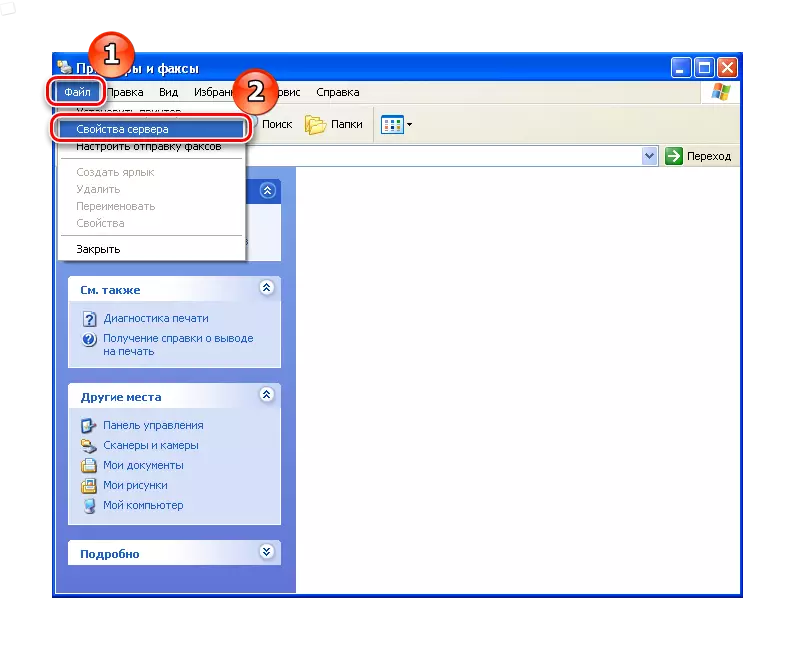
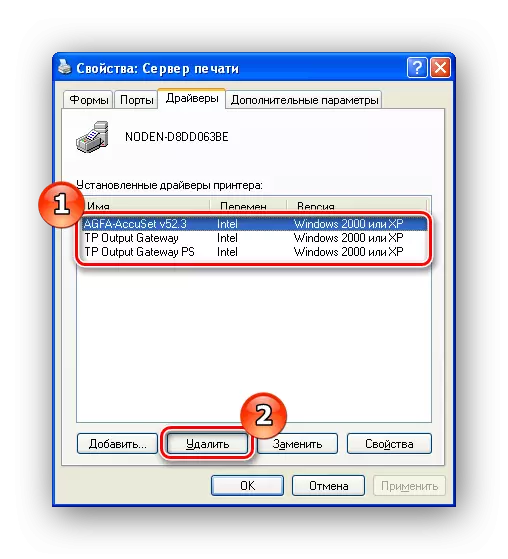
C: \ winodws \ system32 \ spool
აქ ჩვენ ვხედავთ "პრინტერებს" საქაღალდეში და წაშალე იგი.


თუ არ გაქვთ საქაღალდე Dllcache. ან ვერ პოულობთ საჭირო ფაილებს, თქვენ შეგიძლიათ კოპირება მათ სხვა Windows XP, რომელშიც არ არსებობს პრობლემები ბეჭდვის ქვესისტემით.
დასკვნა
როგორც პრაქტიკა გვიჩვენებს, უმეტეს შემთხვევაში, პირველი ან მეორე მეთოდები საშუალებას მოგცემთ პრობლემის მოსაგვარებლად. თუმცა, უფრო სერიოზული პრობლემებია. ამ შემთხვევაში, ფაილების მარტივი ჩანაცვლება და მძღოლების აღდგენა არ მუშაობს, მაშინ შეგიძლიათ უკიდურესი მეთოდის მიღება - სისტემის აღდგენა.
